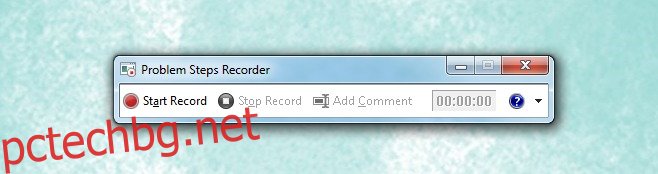Опитвали ли сте някога да обясните процес на някого, трябвало да напишете инструкции или да получите инструкции или стъпки за използване на конкретен софтуер или възпроизвеждане на грешка от някой, който не е много добър в докладването за тях? Най-простият начин за заобикаляне на проблеми като този са скрийнкасти. Можете да създадете такъв, който да използвате като носител за инструкции, или можете да помолите някой да го направи и да ви го изпрати, за да можете да видите какви стъпки са предприети, за да доведат до грешка. Не всеки е удобен с инструменти за скрийнкастинг, дори най-простите и само получаването на инструкции за изтегляне на правилния вид софтуер на човека, на когото се опитвате да помогнете, може да е проблем. За щастие Windows има вграден инструмент, наречен Problems Steps Recorder, който записва вашите действия на екрана и ги преобразува в текстови инструкции. Стартирате приложението, натискате запис и изпълнявате стъпките, които искате да обясните или които водят до някаква грешка. След като приключите, трябва само да изпратите изходния файл на получателя. Приложението присъства както в Windows 7, така и в Windows 8.
В стартовото меню потърсете PSR, това е съкращение от Problems Steps Recorder и първоначално е предназначено да се използва като инструмент от хора, търсещи помощ. Когато приложението се появи в съответстващите резултати, щракнете, за да го стартирате. Не се изисква настройка от всякакъв вид; натиснете запис и стартирайте.
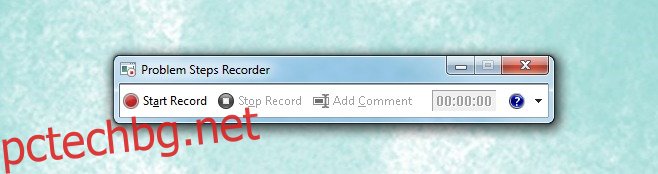
Проблемите Steps Recorder има хубава функция за коментари; щракнете върху него и в долния десен ъгъл се появява прозорец за коментари, за да въведете нещо допълнително, като например определена стъпка, която отнема твърде много време, или каквото и да е.
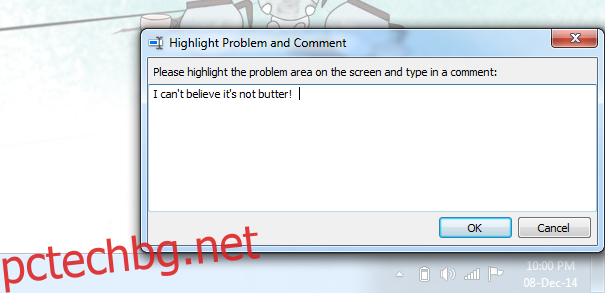
След като сте готови, дайте име на файла и той ще бъде записан като ZIP архив. Ако изпращате това на някого с намерение да получите помощ, работата ви приключва, след като изпратите имейла. Ако сте получили такъв файл, може да се чудите как да отворите документа MTHML. Можете да го отворите в Internet Explorer и най-новата версия на Opera.
MHTML е стар, почти неясен формат, който всъщност не се хвана, а Problems Steps Recorder е стара функция, така че не е актуализиран много, ако изобщо е бил актуализиран. Винаги можете да конвертирате документа в различен формат, ако не ви харесва да го четете в браузъра си.